Введение в масштабируемую векторную графику (SVG). Знакомство с SVG-графикой !!! Важно чтобы количество точек совпадало
Оставим за скобками вопрос о целесообразности использования SVG на сайте. Каждый сам для себя должен определить полезность этой технологии. Тем более что эта тема поднималась уже неоднократно .
Сейчас мы рассмотрим методы встраивания SVG, их плюсы и минусы, а так же возможности манипулирования элементами SVG.
Статья рассчитана в первую очередь на тех, кто до сих пор не использует векторную графику на своих сайтах, но очень хочет быть одной ногой в будущем настоящем.
Для любопытных сразу приведу сводную таблицу:
1 Можно менять цвет, размер, выравнивание и прочее стили обычного текста
2 Стили должны быть прописаны или в самом SVG файле, или подключены внешним стилем в SVG в начале файла:
По правде говоря стили прописанные внутри SVG так же будут работать и при использовании тега IMG или background-image, но в этом нет никакого смысла.
Да, из SVG можно создать иконочный шрифт, более того есть свободно распространяемые иконочные шрифты. Но есть ряд серьезных ограничений. Как и любой символ шрифта SVG иконки в шрифте не могут иметь больше одного цвета.
Вот несколько сервисов, на которых можно скачать готовые наборы иконок, или загрузить свои, и создать собственный иконочный шрифт:
Нужно учесть что при создании собственного шрифта нужно преобразовать все объекты в пути. Тэги и атрибуты которые будут пропущены: circle, rect, stroke, stroke-width, fill, fill-rule.
При использовании иконочного шрифта все элементы SVG объекта объединяются в один символ, и взаимодействовать с ним через CSS и JS можно только как с символом шрифта: менять размер при помощи font-size, менять цвет при помощи color, анимировать при помощи CSS animation или JS и прочее.
+
иконка ведет себя как символ шрифта, и все параметры настраиваются так же через CSS (размер, цвет, выравнивание и прочее);
+
единственный способ работающий в IE 8 без дополнительных манипуляций;
–
все элементы SVG файла объединяются в один символ, поэтому управлять им при помощи CSS или JS можно только как единым целым;
–
поддерживаются только одноцветные иконки;
–
при сбое загрузки шрифта у пользователя либо не отобразятся иконки совсем, либо, при совпадении кодов иконок с символами юникода, отобразятся соответстующие символы.
SVG как OBJECT

К сожалению (или к счастью) codepen и jsfiddle блокируют загрузку внешних object в целях безопасности.
Встраивание выглядит следующим образом:
Объект встраивает элмемент атрибута data наподобие iframe, добавляя внутрь себя разметку подключаемого файла, поэтому к элементам можно обращаться при помощи JS, но не совсем обычным образом:
Var object = document.getElementById("’object’"); //получаем элмент object
var svgDocument = object.contentDocument; //получаем svg элемент внутри object
var svgElement = svgDocument.getElementById("some_id_in_svg"); //получаем любой элемент внутри svg
svgElement.setAttribute("fill", "black"); //меняем атрибуты выбранного элемента
Стоит отметить что в CSS стили для SVG элементов отличаются от стандартных, полный список стилей поддерживаемых SVG можно посмотреть .
SVG ведет себя не как обычное изображение, его нельзя непропорционально трансформировать, задавая ширину и высоту. Объект внутри будет занимать максимальную площадь и центрироваться в контейнере:

Но объект можно трансформировать используя CSS например так:
Transform: scale(2, 1);
IE 8 и ниже не поддерживают SVG от слова «совсем» поэтому, если среди пользователей вашего сайта есть эта специфичная аудитория стоит озаботиться проверкой и заменой svg на растровое изображение. Сделать это можно множеством способов, например используя Modernizr добавлять.no-svg класс для body:
If (!Modernizr.svg) {
$(body).addClass(“no-svg”);
}
.no-svg .icon {
width: 100px;
height: 100px;
background-image: url(“icon.png”);
}
Плюсы и минусы такого подхода:
+
можно использовать внешний CSS файл для управления стилями;
+
+
поддерживаются интерактивные анимации;
–
Оба способа встраивания чем-то похожи на встраивание при помощи тэга object, например нельзя менять пропорции изменением ширины и высоты контейнера, но имеют больше ограничений.
Подключаемые в SVG внешние стили не будут работать, обратиться к элементам через JS так же не получится. Интерактивные анимации в SVG тоже не сработают. А проблемы с IE 8 и ниже так же остаются.
Но SVG анимации будут работать, в обоих случаях.
В случае с IMG втраивание выглядит как обычная картинка:
В случае с background-image как обычный блок:
.icon { background-image: url("icon.svg"); width: 90px; height: 150px; }
Так же при помощи background-image можно использовать спрайты, как с png изображениями, а менять размер можно при помощи background-size:
Background-size: 90px 150px;
Учитывая что процент людей c экранами device-pixel-ratio которых выше 1 и их устройства не поддерживают svg стремится к нулю(если такие вообще есть), то можно использовать медиа выражения для подключения svg, только для них, а для остальных использовать png версию:
Icon {
background-image: url("icon.png");
}
@media only screen and (-webkit-min-device-pixel-ratio: 1.5),
only screen and (min--moz-device-pixel-ratio: 1.5),
only screen and (-o-device-pixel-ratio: 3/2),
only screen and (min-device-pixel-ratio: 1.5) {
.icon {
background-image: url("icon.svg");
}
}
Плюсы и минусы этих подходов:
+
поддерживаются SVG анимации и фильтры;
+
в случае с background-image можно использовать SVG спрайты;
–
нельзя менять свойства элементов SVG через CSS или JS;
–
не поддерживаются интерактивные анимации;
–
для IE 8 и ниже необходима замена на растровое изображение.
В этом варианте SVG код, получить который можно открыв любой SVG файл текстовым документом, встраивается непосредственно в код страницы.
Несомненно такая конструкция ухудшает читаемость кода, и увеличивает его объем, но открываются новые возможности.
Например имея набор иконок в SVG файле, можно использовать их повторно простой конструкцией вида:
где some_svg_element_id
id элемента внутри исходного SVG файла.
К отдельно взятому элементу можно, например, применять SVG трансформации:
Но если внутри исходного SVG к элементу была применена интерактивная анимация, например по клику, как в демо выше, то при дублировании объекта анимация будет срабатывать на всех элементах одновременно.
SVG анимации и фильтры это тема для отдельной статьи, поэтому ограничусь лишь
Сегодня мы поговорим про SVG, что это за формат, с чем его едят и стоит ли его использовать. Хоть формат не особо новый, но свою популярность заслужил благодаря внедрению его . Все последние версии браузеров уже получили поддержку данного формата.
Почему же он такой популярный? И что именно отличает его от других? Сегодня мы ответим на данные вопросы, а также расскажем, что вы должны знать, чтобы начать работать с данными типами файлов.
Что такое SVG?
SVG – Scalable Vector Graphics (Масштабируемая Векторная Графика) – основанный на векторе формат для веб-разработчиков. Данный тип формата стал столь популярен благодаря тому, что его изображения возможно отображать на больших разрешениях без потери качества, так как SVG – это векторный формат.
Толчок развития данной языковой разметке впервые был дан Консорциумом Всемирной паутины (World Wide Web Consortium), который был более известен в 1999 году как W3C. W3C дала понятие SVG – языковая разметка для создания двухмерных графических интерфейсов и изображений.
Использование на практике
Что же делает SVG таким популярным, и почему все больше дизайнеров начинают использовать его? Все очень просто, он работает так, как это необходимо.
SVG имеет небольшой вес по сравнению с другими форматами. У этого формата просто невероятные возможности. Флаги, символы, элементы интерфейса. И это только небольшой список того, как его можно использовать. Самый большой плюс его использования, это то что он является векторным форматом, то есть его возможно использовать на любых дисплеях – каким бы ни было их разрешение, он везде будет отображаться одинаково.
SVG файлами довольно просто управлять, так как его файлы сохраняются как статическое изображение. Вы можете добавить интерактивности вашему сайту, сделав при помощи SVG очень простую, но красивую анимацию.
Несколько примеров того, где его можно использовать:
- Логотипы
- Фоновое изображение
- Использование как кнопки
- Карты
- Диаграммы или рисунки
Как правило SVG чаще всего используют при создании адаптивных сайтов, анимаций и других динамических эффектов.
Плюсы использования SVG

Так почему же стоит отказаться от привычных нам JPG или GIF в пользу SVG? Есть достаточно много причин того, почему же все таки стоит его использовать в вашем проекте.
- SVG – векторный формат, именно поэтому его стоит его использовать для адаптивных сайтов, на которых размер изображений зависит от разрешения дисплея пользователя, и SVG безупречно соответствует всем требованиям.
- SVG изображения используют XML для определения его свойств, и, соответственно, у него есть способность к еще большему сжатию.
- SVG изображениями очень просто управлять, и это открывает еще больше возможностей для дизайнеров, которые могут менять цвет, добавлять тень, фильтры, размытие и еще много других эффектов.
- SVG довольно прост для понимания
- SVG работает с открытыми веб стандартами
- Вы можете использовать обычный текстовый редактор кода для создания SVG. Это дает вам некоторую свободу в действиях, все зависит лишь от ваших потребностей и от уровня экспертных знаний в данной области.
Минусы использования SVG
Вы вероятно потрясены тем, сколько же у SVG плюсов. И возможно подумали, что у него нет минусов. Но нет, парочка точно есть, и вот некоторые из них:
- Нет поддержки у старых браузеров, таких как Explorer 8 и ниже.
- SVG не может использоваться в фотографиях, так как это векторный формат, и применяется он для создания различных фигур и линий.
Что же дальше?
Будущее SVG только начинается. Как принятый формат изображений (и стандарт) для мобильных, SVG только продолжит набирать обороты.
Этот пост - первый из серии статей о SVG (Scalable Vector Graphic), рассказывающий об основах векторной графики на сайте.
Векторная графика широко применяется в полиграфии. Для веб-сайтов существует SVG, которая согласно официальной спецификации на w3.org является языком для описания двумерной графики в XML. SVG включает в себя три типа объектов: фигуры, изображения и текст. SVG существует с 1999 года , а с 16 августа 2011 включена в рекомендации W3C . SVG сильно недооценена веб-разработчиками, хотя имеет несколько важных преимуществ.
Преимущества SVG
- Масштабирование: в отличие от растровой графики, SVG не теряет в качестве при масштабировании, поэтому ее удобно использовать для разработки под retina.
- Уменьшение HTTP-запросов: при использовании SVG сокращается количество обращений к серверу, соответственно увеличивается скорость загрузки сайта.
- Стайлинг и скриптинг: при помощи CSS можно менять параметры графики на сайте, например фон, прозрачность или границы.
- Анимация и редактирование: при помощи javascript можно анимировать SVG, а также редактировать в текстовом или графическом редакторе (InkScape или Adobe Illustrator).
- Малый размер: объекты SVG весят намного меньше растровых изображений.
Основные SVG-фигуры
Согласно официальной спецификации можно рисовать простые объекты с помощью SVG: прямоугольник, окружность, линию, эллипс, ломаную линию или многоугольник при помощи тега svg .Простая линия с помощью тега line с всего двумя параметрами - точками начала (x1 и x2) и конца (y1 и y2):
Также можно добавить атрибуты или стили stroke and stroke-width, чтобы задать цвет и ширину:
Style="stroke-width:1; stroke:rgb(0,0,0);"
Ломаная линия
Синтаксис аналогичен предыдущему, используется тег polyline , атрибут points задает точки:
Прямоугольник
Вызывается тегом rect, можно добавить некоторые атрибуты:
Окружность
Вызывается тегом circle , в примере с помощью атрибута r задаем радиус, cx и cy задают координаты центра:
Эллипс
Вызывается тегом ellipse , работает аналогично circle , но можно задать два радиуса - rx и ry :
Многоугольник
Вызывается тегом polygon , многоугольник может иметь разное количество сторон:
Использование редакторов
Как видно из примеров, рисование базовых SVG-фигур - это очень просто, но объекты могут быть намного сложнее. Для таких нужно использовать редакторы векторной графики, например Adobe Illustrator или Inkscape, где можно сохранять файлы в SVG-формате, а потом редактировать в текстовом редакторе. Вставлять на страницу SVG можно с помощью embed, iframe и object:
Пример - изображение айпода с сайта OpenClipArt.org .
SVG (Scalable Vector Graphics – масштабируемая векторная графика) – стандарт векторной графики , разработанный консорциумом W3C.
SVG – это язык разметки для описания двухмерных графических приложений и изображений, входящий в подмножество расширяемого языка разметки XML. Сюда относится также ряд связанных графических скриптов.
SVG поддерживается всеми современными браузерами для ПК и мобильных телефонов. Некоторые функции, такие как SMIL анимации и SVG Fonts распространены не так широко.
Последней версией полной спецификации является SVG 1.1.
SVG 2 находится в стадии разработки. В нее будут добавлены новые, простые в использовании функции для SVG, а также идут работы по более тесной интеграции с HTML, CSS и DOM.
Достоинства SVG
- Графика в формате SVG создается с использованием математических формул, которые при изменении размера изображения можно скорректировать. Таким образом векторные изображения масштабируются лучше, чем растровые.
- Размер векторной картинки обычно меньше, чем у сравнимых по качеству изображений в форматах JPEG, GIF или PNG.
- SVG графика имеет текстовый формат, который можно и править в блокноте, и рисовать в графических векторных редакторах Adobe Illustrator, CorelDRAW.
- Cкрипты и анимация в SVG позволяют создавать динамичную и интерактивную графику.
- Текст в графике SVG является текстом, а не изображением, поэтому он индексируется поисковыми системами.
- В SVG изображение можно добавить несколько ссылок.
- К SVG формату можно подключать внешние таблицы стилей CSS, глобальные стили внутри контейнера или добавлять внутренние стили с помощью атрибута style в тегах фигур и путей.
Вставка SVG на Web-страницу
SVG-изображение можно вставить на Web-страницу несколькими способами. Первый из них – это простая вставка SVG-кода на страницу (при большой картинке HTML-код страницы станет огромным и трудно читаемым). При других способах сначала надо сохранить SVG-код в файле с расширением .svg .
Итак, способы вставки SVG-изображения на Web-страницу:
- прямая вставка кода в HTML-документ в контейнере ;
- использование SVG-файла в качестве фонового изображения;
- подключение SVG-файла в HTML-документ с помощью тегов img , embed , object и iframe ;
- подключение SVG-файла в PHP-документ с помощью функции include .
 Как применять солнцезащитный крем
Как применять солнцезащитный крем Знакомство с SVG-графикой !
Знакомство с SVG-графикой ! Видеокарты Какие фирмы лучше для карту 1060
Видеокарты Какие фирмы лучше для карту 1060 Как скрыть ярлык приложения на Андроид – как его найти и вернуть
Как скрыть ярлык приложения на Андроид – как его найти и вернуть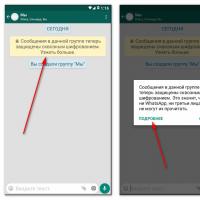 Сквозное шифрование WhatsApp
Сквозное шифрование WhatsApp Зависает Samsung Galaxy, что делать, причины и решение Samsung galaxy s7 edge черный экран
Зависает Samsung Galaxy, что делать, причины и решение Samsung galaxy s7 edge черный экран IPv4 без доступа к Интернету: причины и как исправить
IPv4 без доступа к Интернету: причины и как исправить